Hur man använder Voiceover: En funktion som gör det enklare för vem som helst att använda iPhone
När du använder din iPhone har den en inbyggd voiceover-funktion och läser texten på sidan åt dig. Om du är synskadad eller har svårt att se skärmen med ögonen kan den här funktionen hjälpa dig. Men om det fortsätter att göra ett ljud när du inte behöver det, kanske du tycker att det är irriterande och vill stäng av voiceover på iPhone. Här kommer vi på ett omfattande sätt att introducera voiceover-innebörden och hur man använder den.
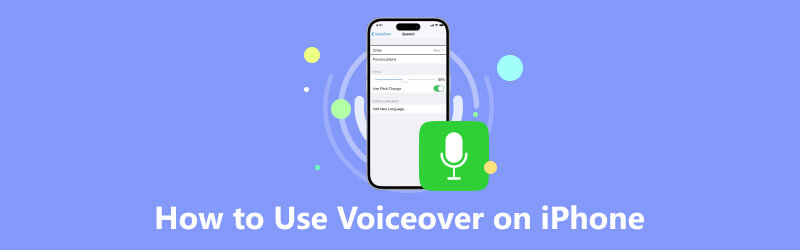
- GUIDELISTA
- Del 1. Vad är Voiceover på iPhone
- Del 2. Hur man slår på Voiceover på iPhone
- Del 3. Hur man använder Voiceover på iPhone
- Del 4. Hur man stänger av Voiceover på iPhone
- Bonus: Hur man gör en voiceover på iPhone-skärminspelning
- Del 5. Vanliga frågor om att använda Voiceover
Del 1. Vad är Voiceover på iPhone
Definitionen av voiceover är en tillgänglighetsfunktion inbyggd Apple-enheter som hjälper blinda och synskadade att använda dessa enheter. Utvecklaren siktar på att göra en iPhone som alla kan använda. Voiceover introducerades först 2009. Det är en skärmläsare som beskriver vad som är synligt på iPhone, inklusive länkar, knappar, din batterinivå, namn och nummer på en uppringare och annat innehåll i gränssnittet. Talhastigheten och tonhöjden kan justeras för att passa dina behov. När Apple-enheter uppdateras uppdateras den här funktionen ständigt.
Del 2. Hur man slår på Voiceover på iPhone
Du kan snabbt väcka voiceover för att hjälpa dig när du behöver hjälp med att titta på skärmen. Nedan ger vi några enkla sätt att hjälpa dig att aktivera den.
Sätt 1. Aktivera Siri
Du kan aktivera din Siri genom att hålla in sidoknappen, eller om din Siri är röstaktiverad, säg Hej Siri.
Säga, Slå på voiceover.
Sätt 2. Genom inställningar
Knacka inställningar på din Hem skärmen och välj Tillgänglighet.
Knacka Dubbning, flytta sedan reglaget åt höger för att aktivera det.
Ett popup-fönster med namnet Viktigt visas för att säkerställa att du vill fortsätta. Knacka OK.
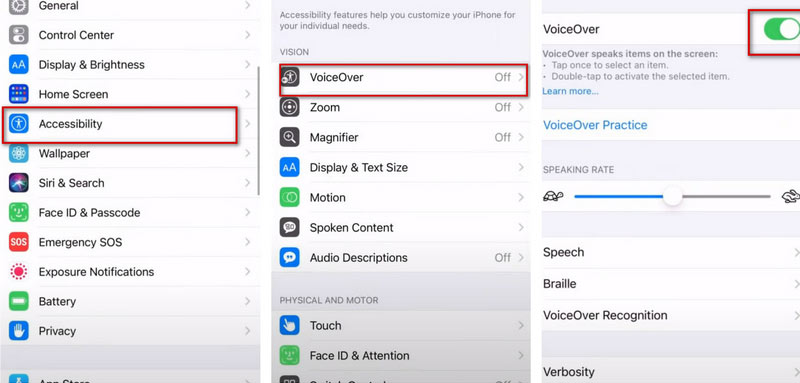
Del 3. Hur man använder Voiceover på iPhone
Voiceover kan hjälpa dig att beskriva innehållet i texten på skärmen, vägen ditt finger tar och till och med namnet och numret på den som ringer. Så när du inte är bekväm att titta på skärmen eller inte kan se skärmen kan du slå på den. Om du vill spara visst innehåll som kräver voiceover för att hjälpa dig att läsa, kan du spela in ett ljud av din voiceover. När du har aktiverat Voiceover kan du göra personliga inställningar för att passa dina behov. Här är några detaljerade instruktioner för hur du använder voiceover.
Vanliga gester för att använda Voiceover
◆ Om du vill låta din iPhone läsa objekt på skärmen, tryck på den. Och du kan dubbelklicka för att aktivera det valda objektet eller trippelknacka för att dubbelklicka på det valda objektet.
◆ Om du vill rulla upp en sida, använd tre fingrar för att svepa nedåt, och du kan också använda trädfingrar sveper uppåt för att rulla ner en sida.
◆ Om du vill starta eller stoppa den aktuella åtgärden, som att spela upp eller pausa musik eller video, ta ett foto i Kamera, starta eller stoppa inspelning, etc., dubbelknacka med två fingrar.
◆ Om du behöver fler gester för att hantera din voiceover, gå till Apples officiella webbplats för att lära dig.
Hur man ändrar talhastighet i Voiceover
Olika människor är vana vid olika talhastigheter. Den här funktionen stöder självjustering av talhastigheten för att läsa skärmen. Här är de detaljerade stegen.
Starta inställningar ikonen och tryck på Tillgänglighet.
Välja Dubbning och dra reglaget under Talhastighet för att justera den. Om du vill att din iPhone ska läsa snabbare, nå höger sida.
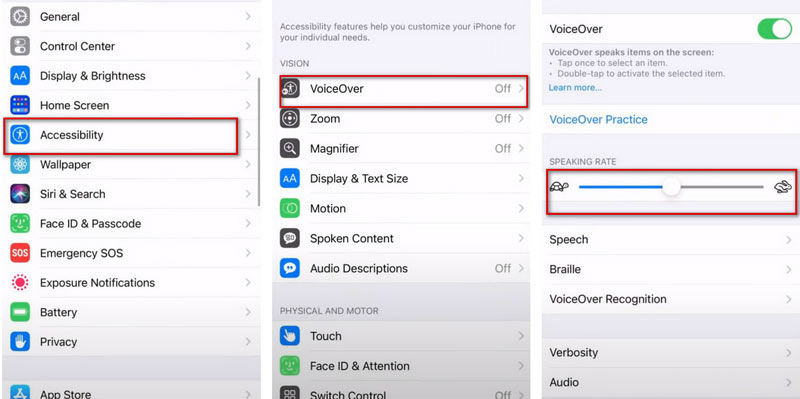
Del 4. Hur man stänger av Voiceover på iPhone
Ibland kanske du inte behöver en röst utanför panelen för att hjälpa dig förstå vad som finns på din telefon. Det är nödvändigt att stänga av den i tid. Här är de detaljerade stegen.
Tryck på inställningar ikonen och välj Tillgänglighet.
Knacka Dubbning, flytta sedan reglaget åt vänster för att stänga av det.
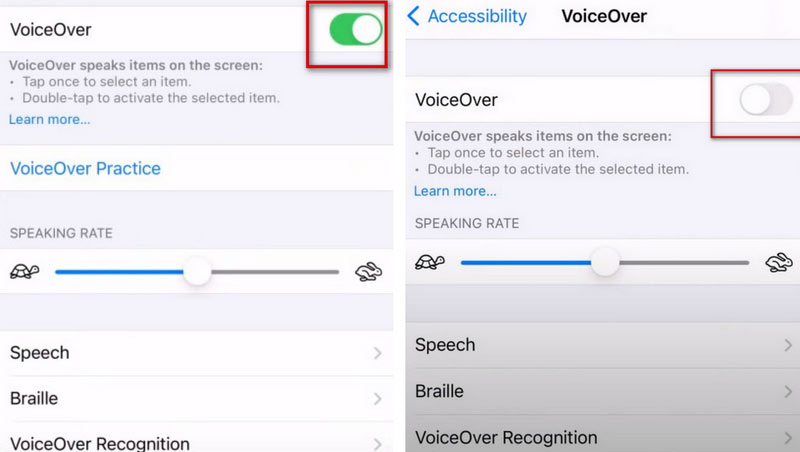
Bonus: Hur man gör en voiceover på iPhone-skärminspelning
Om du vill göra voiceover när du spelar in din iPhone-skärm, ArkThinker Skärminspelare kommer att vara din bästa hjälpare. Som ett skärminspelningsverktyg kan den spela in inte bara skärmen på den dator som den är installerad på utan även skärmen på andra enheter som är anslutna till datorn. ArkThinker Screen Recorder kan spela in systemet och mikrofonljudet och webbkameran samtidigt. Så när du inte kan spela in telefonens skärm direkt, prova ArkThinker Screen Recorder. Den här funktionen låter också din skärm bli större på din dator och ger en bättre upplevelse när du tittar på dina inspelade videor.
Ladda ner ArkThinker Screen Recorder och installera den på din dator.
Välja Telefon på gränssnittet.
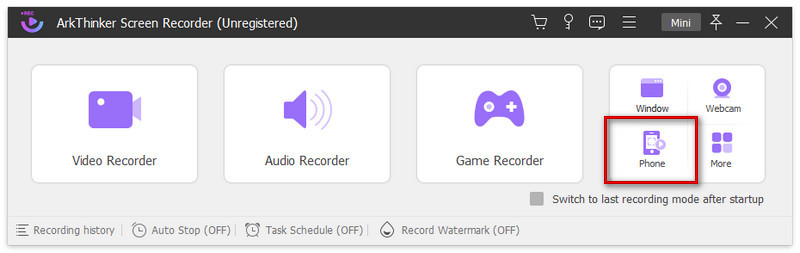
Välj iOS-inspelare.
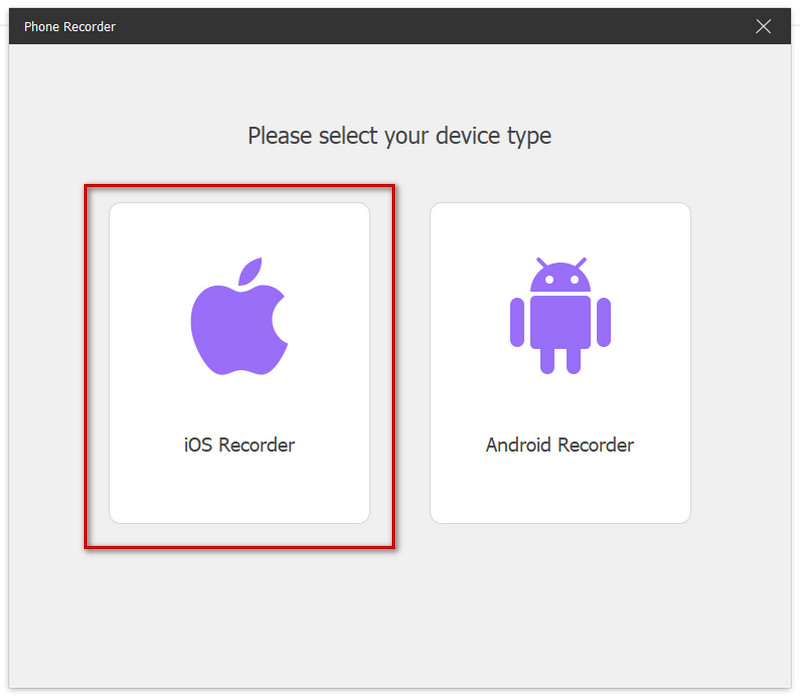
Se till att din enhet och datorn är anslutna till samma WLAN. Svep nedåt från toppen för att öppna Kontrollcenter av din iPhone.
Klick Skärmspegling för att öppna rullgardinsmenyn och välj ArkThinker Screen Recorder som utgångsenhet.
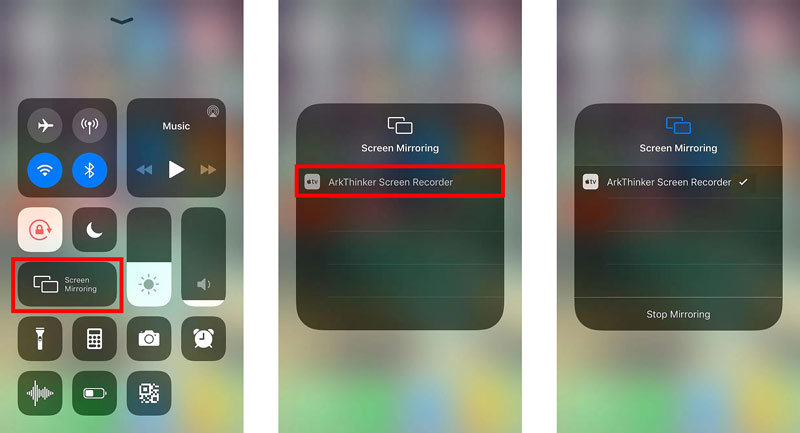
Slå på din Voiceover och börja spela in din skärm.
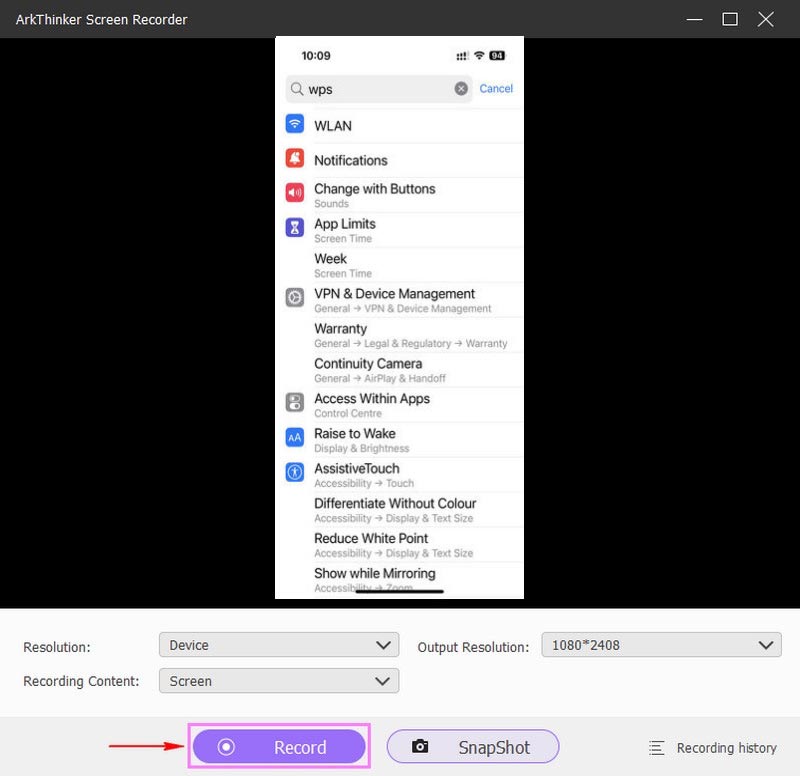
När du har fått din inspelade skärm kan du också redigera den med vår widget.
Dessutom kan du också prova iPhone:s installerade inspelningsverktyg för att spela in iPhone-skärm direkt. men dess funktion är relativt enkel och känslig för störningar.
Del 6. Vanliga frågor om att använda Voiceover
Hur stänger jag av voiceover på Mac?
Om din enhet har Touch ID kan du trycka och hålla ned Kommando tangenten medan du trycker på Tryck på ID tre gånger snabbt. Välj den Äppelmeny, gå till Systeminställningar, Klicka sedan Tillgänglighet i sidofältet. Tryck Dubbning till höger och stäng av den.
Hur stänger jag av voiceover på Apple Watch?
Öppen inställningar på din Apple Watch. Sedan Välj Tillgänglighet och välj Dubbning. Stäng av den. Eller så kan du ringa din Siri och säga Stäng av VoiceOver direkt.
Hur fixar jag att Apple TV-voiceover inte stängs av?
Det enklaste sättet att förvandla voiceover är genom att använda Siri eller navigera i din inställningar. Men om du använder Apple TV kan du bara stänga av voiceover i din inställningar.
Slutsats
Vad tycker du om det här inlägget? Klicka för att betygsätta detta inlägg.
Excellent
Betyg: 4.9 / 5 (baserat på 380 röster)
Hitta fler lösningar
Hur man spelar in ett livesamtal eller telefonsamtal på iPhone Omvänd video – Vänd en video på iPhone/Android/dator Hur man trimmar en video och klipper ut delar av en video på iPhone Topp 8 betalda och gratis videoredigeringsprogram för Mac-datorer 4 enklaste sätten att ändra och redigera ljudvolymen på PC och Mac Lägg till musik till video på iPhone, Android, dator och online- Spela in ljud
- Hur man spelar in ett livesamtal eller telefonsamtal på iPhone
- 5 bästa bandspelare för att fånga tydlig röst
- Fördelaktiga steg Hur man spelar in en podcast [Gengångsguide]
- Topp 14 ljudinspelningsprogram och hårdvara du inte bör missa
- Verktyg för mikrofoninspelare: Spela in din röst från mikrofonen
- Fördelaktiga steg Hur man spelar in en podcast [Gengångsguide]
- Topp 14 ljudinspelningsprogram och hårdvara du inte bör missa
- Verktyg för mikrofoninspelare: Spela in din röst från mikrofonen
- Google Recorder: En Pixel-exklusiv applikation för att spela in ljud
- Matchlös process om hur man spelar in ljud på Android-enheter



